I dessa tider, för ett växande antal användare, är lokala lagringstjänster viktiga, men mycket mindre än tidigare. Detta beror främst på de nuvarande och använda molnlagringsplattformarna. Här spelas in alternativ av betydelsen av OneDrive, Låda, Google Drive och många andra.
Dessa tillhör vissa stora företag som erbjuder användarna ett utrymme på sina egna servrar så att vi kan spara våra egna data. Som ni kan föreställa er detta ett mer än effektivt sätt att spara utrymme på våra lokala hårddiskar på ett enkelt och effektivt sätt. Det är därför dess tillväxt, både i kvantitet och i användning, inte har slutat öka gradvis. Således väljer fler och fler att använda dessa plattformar, särskilt i sitt fria läge.

Fördelar med molnlagringsplattformar
Och det är att vi samtidigt måste veta att, även om många förslag av denna typ inte kostar något, kan vi öka det utrymmet genom att betala. Om vi behöver lagra ett större antal egna filer som överstiger det tilldelade utrymmet gratis måste vi alltså betala. Men att säga att detta är något som vanligtvis är användbart för företag, så långt som slutanvändare är oroliga, de har vanligtvis tillräckligt med gratisläget.
Förutom de många fördelarna som allt detta ger oss, bör det noteras att vi kan få tillgång till all denna information från vilken som helst PC . Genom att lagras externt är det inte nödvändigt att gå från en plats till en annan med det vanliga USB-minne , externa skivor eller CD-skivor. Det räcker att vi får tillgång till allt som sparats från en webbläsare installerad på vilken dator som helst. Således, förutom att spara lokalt utrymme, får vi komfort om vi måste flytta mycket. Och det är inte allt, men även dessa molntjänster tillåter oss på ett enkelt sätt att dela det vi tidigare har sparat.
Kontrollfiler som sparats på OneDrive
När vi väl vet allt detta är det värt att nämna det OneDrive är en av tjänsterna av denna typ för att lagra i det mest använda och kända molnet. I själva verket tillhör det programvarugiganten Microsoft, så det kompletteras med andra applikationer och tjänster från företaget, t.ex. Windows 10. Detta underlättar i hög grad behandlingen av våra egna data online från det mest använda PC-operativsystemet i världen.
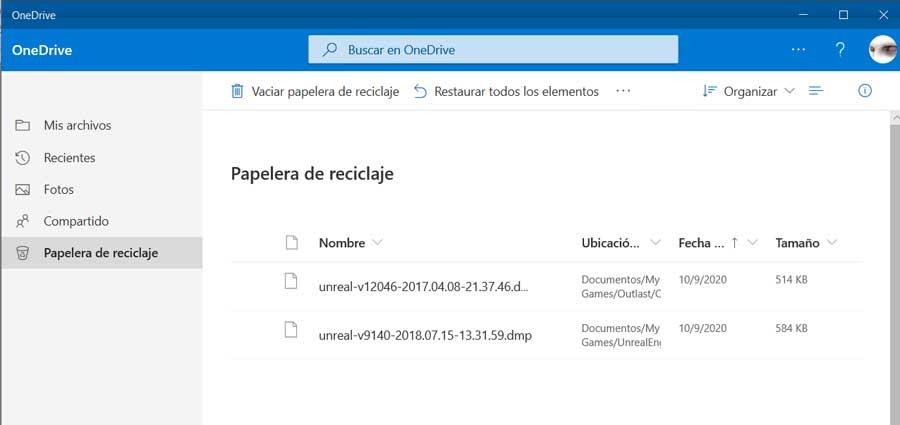
Som vi nämnde tidigare är OneDrive en av dessa tjänster som gör att vi kan dela lagrade filer med vem vi vill. Detta är något som vi kan genomföra både offentligt och privat. Men naturligtvis måste vi också tänka att om vi har ett stort antal filer lagrade i OneDrive vet vi inte bra med vem vi delar dem. Och det är att vi med tiden kan glömma innehållet som vi delade vid den tiden, eller med vem.
Det är därför vi nedan visar dig hur du vet vem som har åtkomst till dina OneDrive-filer. Säg att även om vi för detta måste installera Windows 10 app. Vi får detta enkelt från Microsoft Store själv, den officiella Windows 10-butiken.
Hur man tar reda på vad det delade innehållet i OneDrive är
Medan från Windows File Explorer vi har möjlighet att dela filerna som lagras här, vi kan inte konsultera vad som intresserar oss här. Säg att för att dela från detta element i systemet, utan applikationen som sådan, räcker det att klicka med musens högra knapp på motsvarande fil eller mapp. Sedan, i snabbmenyn ser vi ett alternativ som heter Dela , där vi klickar. Därifrån kommer vi att kunna ange e-postmeddelandena till de användare som vi vill skicka en länk till för att komma åt innehållet. Säg att vi dessutom kan ställa in ett utgångsdatum eller ett åtkomstlösenord. Detta gör att vi kan skydda innehållet med ett ytterligare lager när vi delat det.
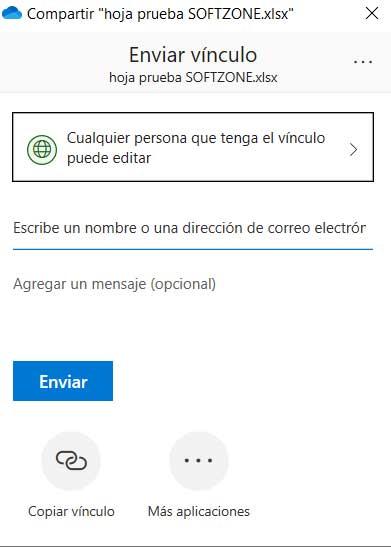
Men för att veta vad vi redan delade tidigare kommer vi att behöva använda OneDrive-applikationen för Windows 10. Vi kan ladda ner det enligt ovan. När den väl är installerad på datorn kommer den att be oss att ange autentiseringsuppgifterna för det Microsoft-konto som vi ska arbeta med. I det ögonblicket, ett fönster av app i sig kommer att visas som först visar oss allt innehåll som är lagrat i vårt personlig OneDrive-lagring plats .
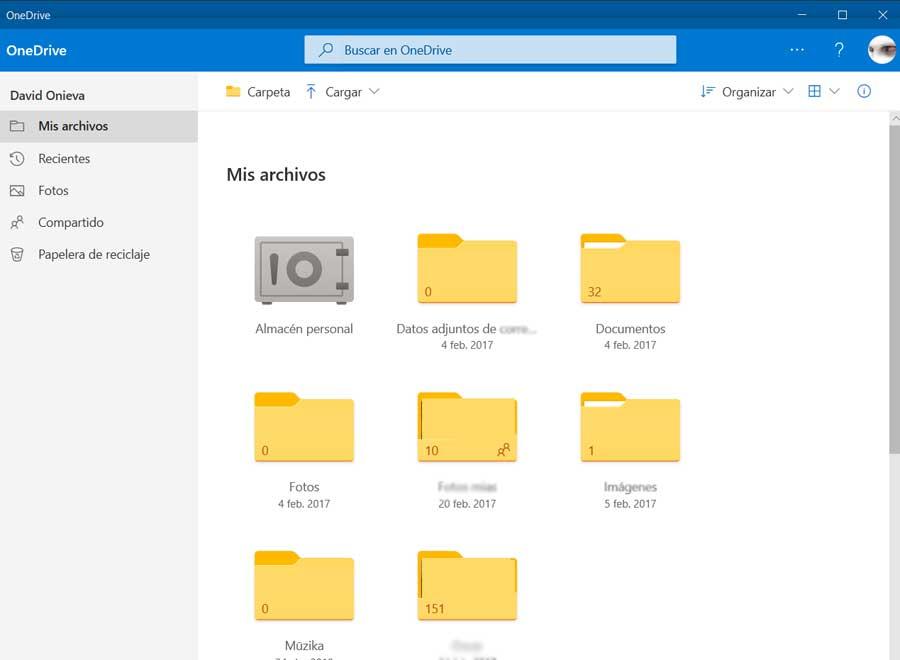
Å andra sidan, om vi tittar på den vänstra delen av programmets huvudgränssnitt, ser vi flera tillgängliga alternativ. Bland dem ser vi ett delat samtal, som faktiskt är det som intresserar oss i det här fallet, så vi klickar på det.
Hantera delade OneDrive-filer
Det är då som de filer och mappar som vi tidigare delat med andra användare visas på skärmen. Dessutom är det enkelt att skilja enskilda filer som andra har tillgång till i molnet från mappar som sådana. Å andra sidan är det också viktigt att veta att när vi går ner i samma fönster kommer vi att ha tillgång till innehållet som delats av andra på samma sätt. Det är mappar och filer som andra OneDrive-användare gav oss tillgång till vid den tiden.
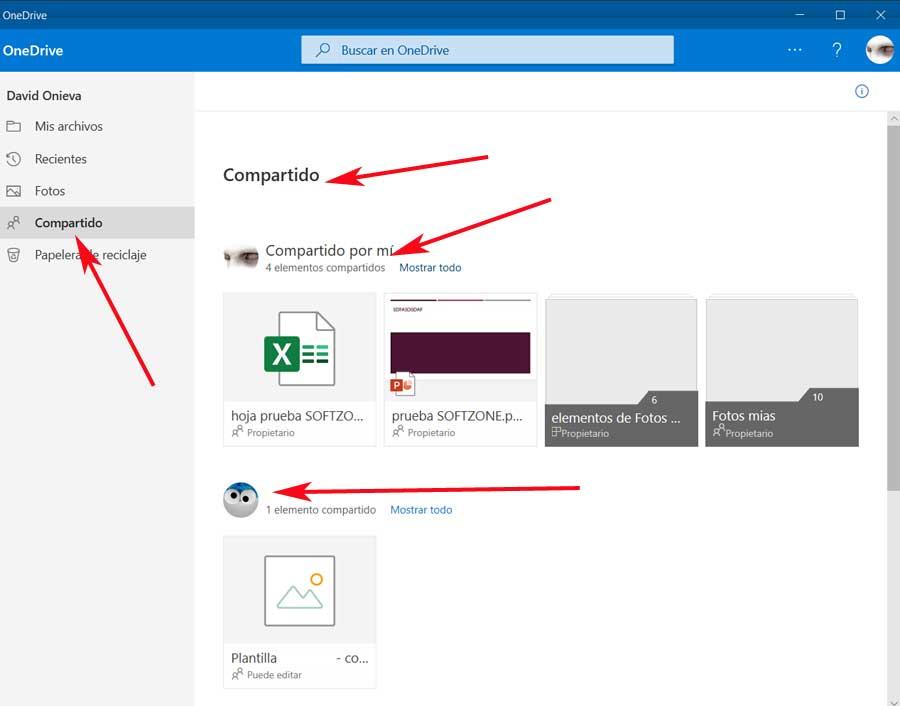
För att se vem vi har delat det specifika elementet behöver vi därför bara klicka på det med höger musknapp. Här väljer vi alternativet Detaljer, vilket leder till ett litet fönster som öppnas till höger om gränssnittet. Överst på det är där vi äntligen kan se användarnas e-postmeddelanden, tillsammans med deras motsvarande ikon, till vilken vi någon gång skickar dem en länk som gav dem tillgång till den filen eller mappen.
![]()
I det ögonblick vi placerar muspekaren på ikon , den e-mail personen som har tillgång kommer att visas i detalj. Om vi vill att den inte längre ska kunna se eller ändra den filen eller mappen behöver vi bara klicka på länken som heter Hantera åtkomst . Här kan vi eliminera giltigheten för webbadresserna genom att neka åtkomst till innehållet.